В iOS 13 Apple позволяет вам создавать стандартизированный профиль iMessage, который включает ваше имя и фотографию — или Animoji / Memoji — который сопровождает сообщения, которые вы отправляете друзьям, чтобы они знали, кто вы.
Идея новой функции заключается в том, что контакты в сообщениях становятся более легко идентифицируемыми, подобно тому, как контакты WhatsApp и Facebook Messenger имеют распознаваемые изображения профиля.
Если вы решите использовать Memoji в качестве изображения своего профиля, вы будете рады узнать, что в «iOS 13» также есть опции для его настройки, включая предварительно выбранные позы и цвета фона.
Как добавить пользовательское сообщение Фото профиля в iOS 13
- Запустите настройки приложение на вашем iPhone или iPad.
- Нажмите Сообщения.
- Нажмите Поделитесь Имя и Фото.
![]()
- Чтобы использовать фотографию в своем новом профиле, нажмите кнопку «Камера» и сфотографируйте себя. Или нажмите Все фотографии выбрать существующее изображение из ваших фотоальбомов.
- После того, как вы выбрали изображение, вам будет предложено переместить и масштабировать его в круговой рамке. Нажмите выберите как только вы закончите.
- Затем вам будет предложено выбрать фильтр для применения к фотографии. Или нажмите оригинал пропустить этот шаг.
- Нажмите Готово.
![]()
- Нажмите на пустые поля рядом с изображением вашего профиля, чтобы ввести ваше имя и фамилию.
- Убедитесь, что Поделитесь Имя и Фото Переключатель находится во включенном положении.
- Выберите один из вариантов автоматического обмена контактами — Только контакты, Всегда спрашивай, или же Кто угодно.
Как добавить сообщение Профиль Animoji / Memoji в iOS 13
- Запустите настройки приложение на вашем iPhone или «iPad».
- Нажмите Сообщения.
- Нажмите Поделитесь Имя и Фото.
![]()
- Выберите Animoji из списка по умолчанию. Если вы создали Memoji, он также появится в списке для выбора.
- На следующем экране выберите предопределенную позу.
![]()
- Переместите и масштабируйте изображение в круговой рамке профиля, затем нажмите выберите.
- Выберите цвет фона.
- Нажмите Готово.
- Нажмите на пустые поля рядом с изображением вашего профиля, чтобы ввести ваше имя и фамилию.
- Убедитесь, что Поделитесь Имя и Фото Переключатель находится во включенном положении.
- Выберите один из вариантов автоматического обмена контактами: Только контакты, Всегда спрашивай, или же Кто угодно.
В «iOS 13» вы также можете превратить Memoji в стикеры, которые можно использовать в различных приложениях, таких как «Сообщения» и «Почта». Стикеры Memoji и редактор Memoji также поддерживаются всеми устройствами с чипом A9 или более поздней — не только с камерами TrueDepth.
Связанные обзоры: iOS 13, iPadOS
Tag: сообщения
Оцените статью!
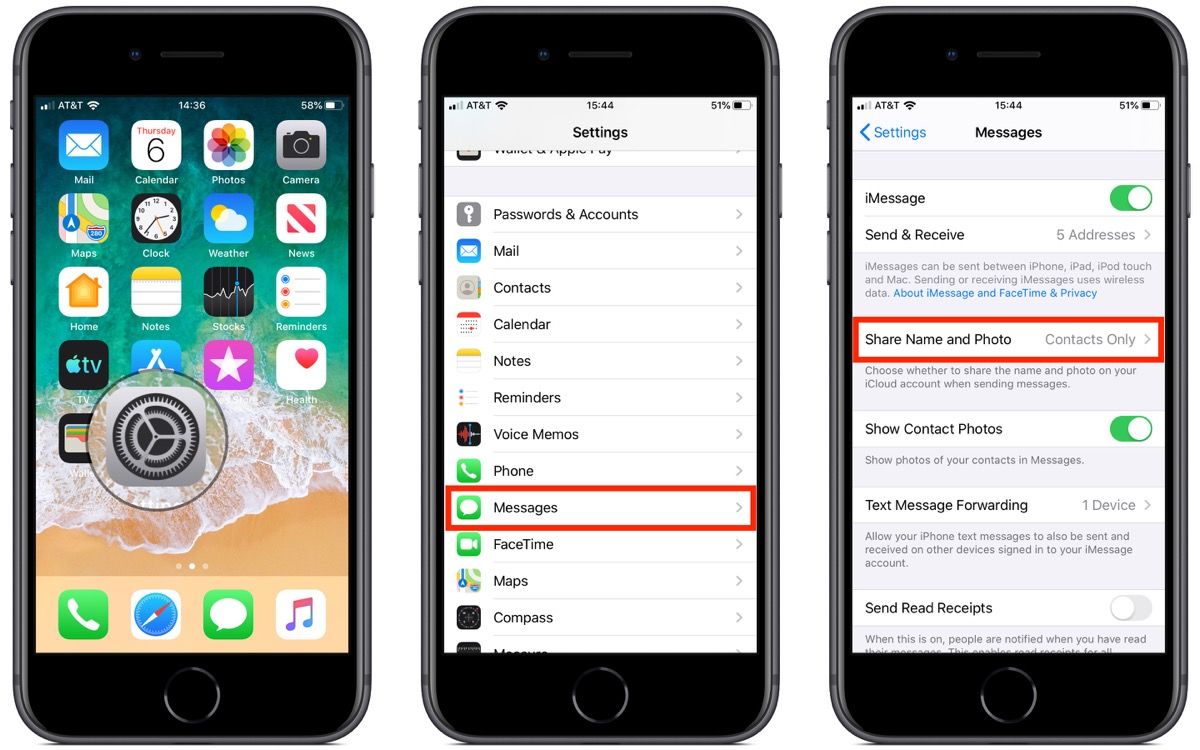
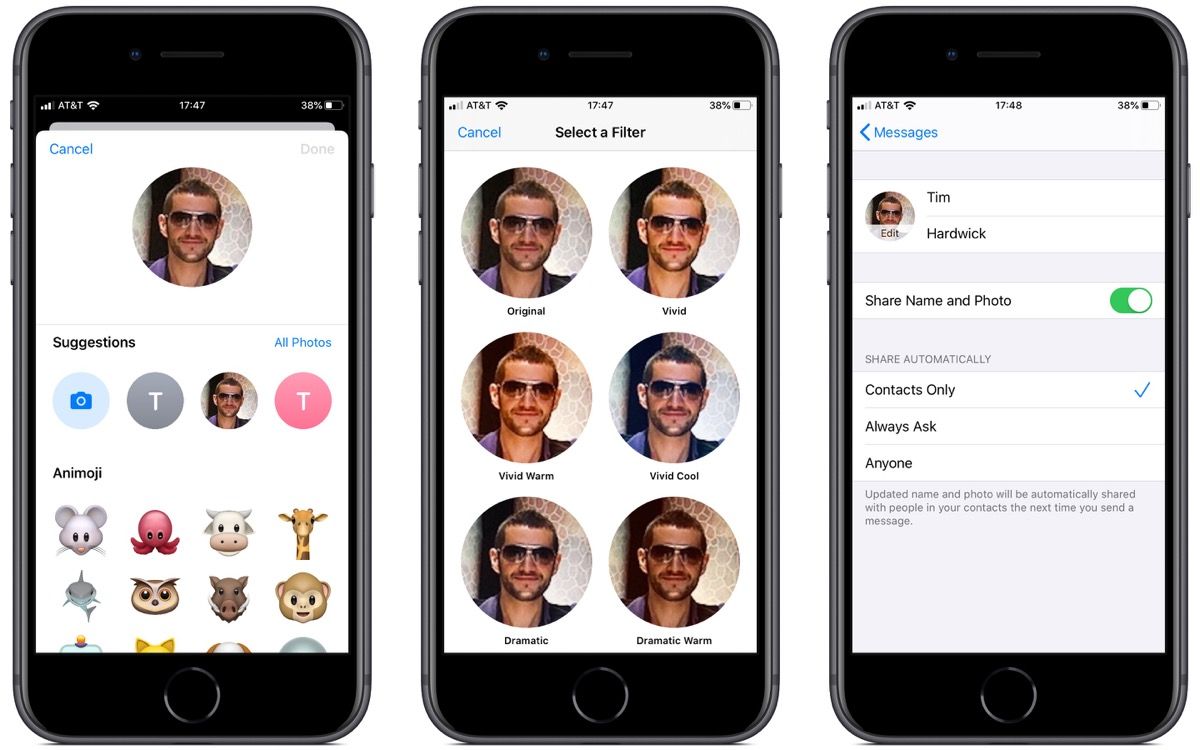
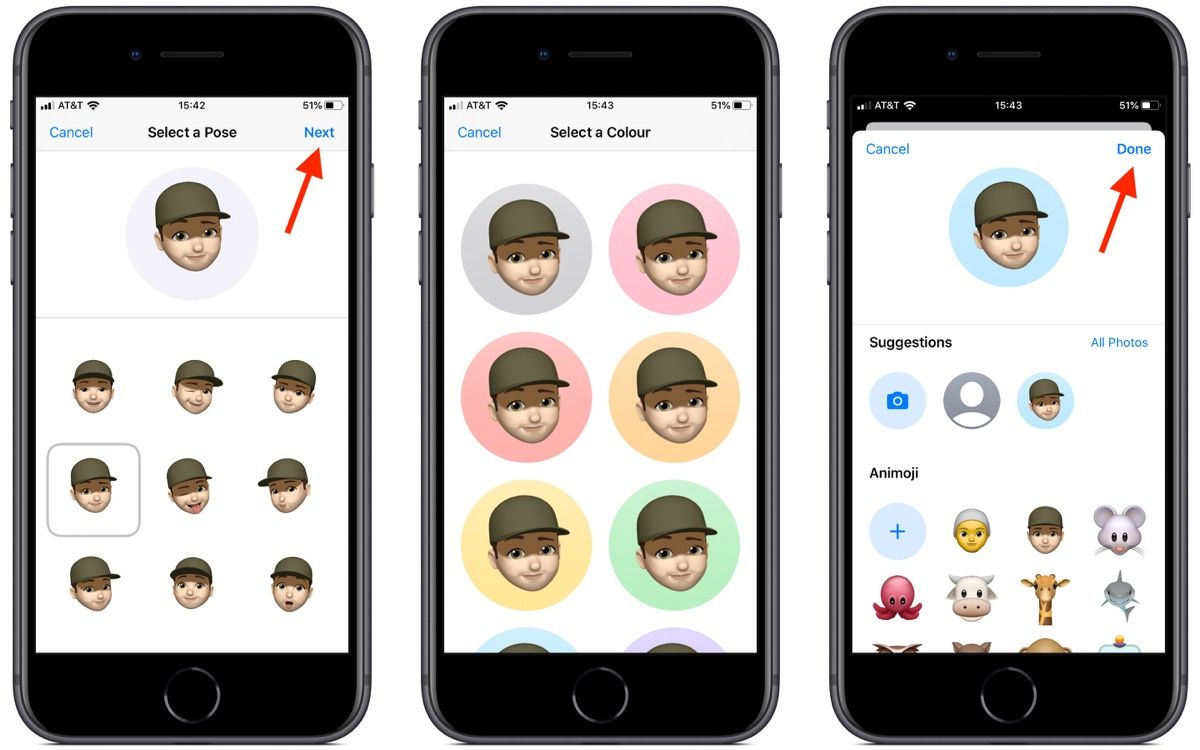
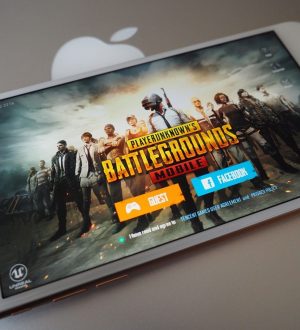

![Как исправить iPhone X, который внезапно тормозит, продолжает зависать и отстает [Руководство по устранению неполадок]](https://appleb.ru/wp-content/uploads/2020/04/kak-ispravit-iphone-x-kotoryj-vnezapno-tormozit_1-300x330.jpg)
Отправляя сообщение, Вы разрешаете сбор и обработку персональных данных. Политика конфиденциальности.